Page 1
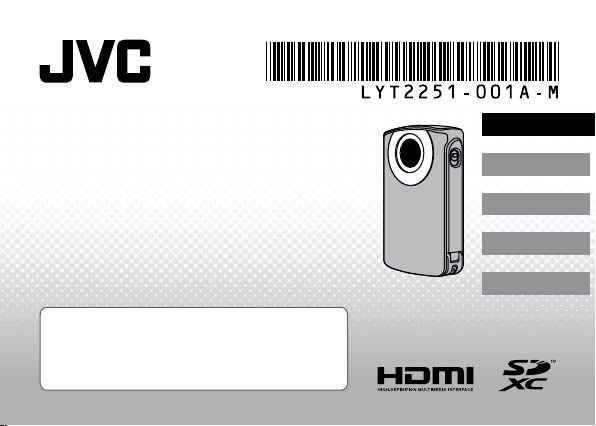
®
HD MEMORY CAMERA
ENGLISH
GC-FM2AE/BE/YE
GC-WP10AE
Basic User Guide
•
For more details on the operations, refer to the “Detailed
User Guide” in the built-in memory. (P.6)
• Using the Eye-Fi card, refer to the “Detailed User Guide”
in the built-in memory. (P.42)
Waterproof with
Audio Recording
DEUTSCH
NEDERLANDS
FRANÇAIS
ITALIANO
Page 2
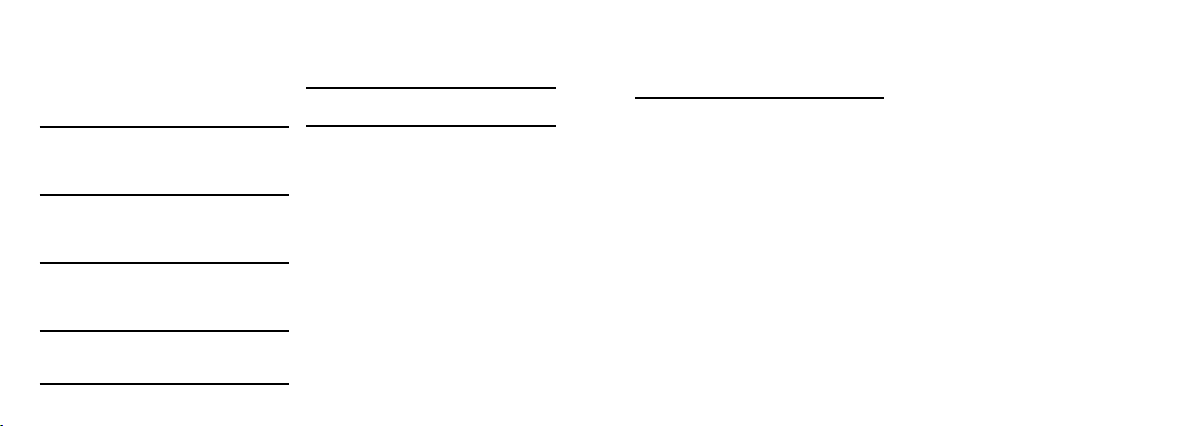
2
3
Safety Precautions
WARNING: TO PREVENT FIRE OR SHOCK HAZARD,
DO NOT EXPOSE THIS UNIT TO RAIN OR MOISTURE.
(GC-FM2 only)
CAUTION:
•
To prevent shock, do not open the cabinet. No user
serviceable parts inside. Refer servicing to qualied
personnel.
NOTES:
•
The rating plate and safety caution are on the bottom
of the unit.
•
The serial number plate is on the side of the unit.
CAUTION:
The mains plug shall remain readily operable.
•
Remove the mains plug immediately if the camcorder
functions abnormally.
WARNING:
The camcorder should not be exposed to excessive heat
such as direct sunshine, re or the like.
If you use this unit as a music player, excessive sound
pressure from earphones and headphones can cause
hearing loss.
If a malfunction occurs, stop using the camcorder
immediately and consult your local JVC dealer.
When the equipment is installed in a cabinet or on a
shelf, make sure that it has sucient space on all sides
to allow for ventilation (10 cm or more on both sides,
on top and at the rear).
Do not block the ventilation holes. (If the ventilation
holes are blocked by a newspaper, or cloth etc. the
heat may not be able to get out.)
When discarding batteries, environmental problems
must be considered and the local rules or laws
governing the disposal of these batteries must be
followed strictly.
The apparatus shall not be exposed to dripping or
splashing. (GC-FM2 only)
Do not use this equipment in a bathroom or places
with water. Also do not place any containers lled
with water or liquids (such as cosmetics or medicines,
ower vases, potted plants, cups etc.) on top of
this unit. (If water or liquid is allowed to enter this
equipment, re or electric shock may be caused.)
SOME DO’S AND DON’TS ON THE SAFE USE OF
EQUIPMENT
This equipment has been designed and manufactured
to meet international safety standards but, like any
electrical equipment, care must be taken if you are to
obtain the best results and safety is to be assured.
DO read the operating instructions before you attempt
to use the equipment.
DO ensure that all electrical connections (including
the mains plug, extension leads and interconnections
between pieces of equipment) are properly made and
in accordance with the manufacturer’s instructions.
Switch o and withdraw the mains plug when making
or changing connections.
DO consult your dealer if you are ever in doubt about the
installation, operation or safety of your equipment.
DO be careful with glass panels or doors on equipment.
DON’T continue to operate the equipment if you are in
any doubt about it working normally, or if it is damaged
in any way — switch o, withdraw the mains plug and
consult your dealer.
DON’T remove any xed cover as this may expose
dangerous voltages.
DON’T leave equipment switched on when it is
unattended unless it is specically stated that it is
designed for unattended operation or has a standby
mode. Switch o using the switch on the equipment
and make sure that your family knows how to do this.
Special arrangements may need to be made for inrm
or handicapped people.
DON’T use equipment such as personal stereos or radios
so that you are distracted from the requirements of road
safety. It is illegal to watch television whilst driving.
DON’T listen to headphones at high volume, as such use
can permanently damage your hearing.
DON’T obstruct the ventilation of the equipment, for
example with curtains or soft furnishings. Overheating
will cause damage and shorten the life of the
equipment.
Page 3
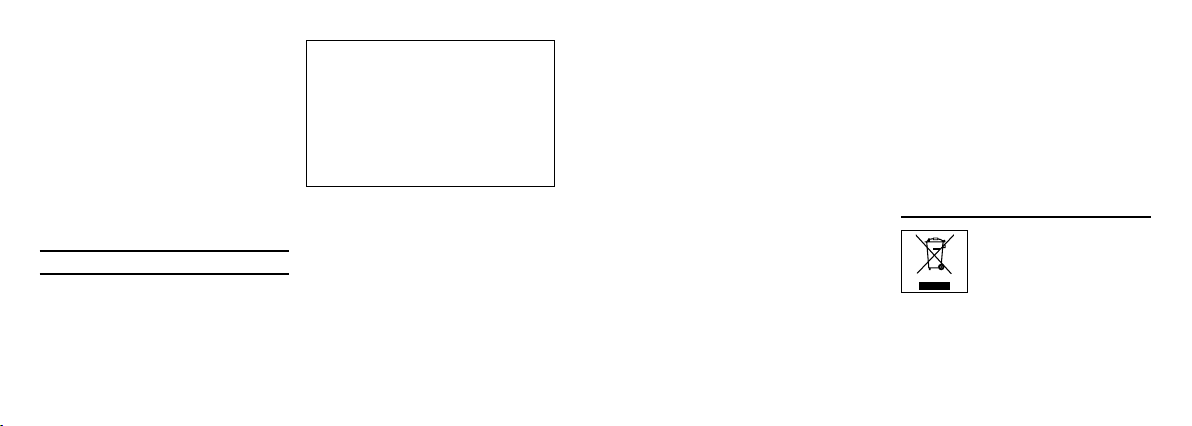
4
5
DON’T use makeshift stands and NEVER x legs with
wood screws — to ensure complete safety always t
the manufacturer’s approved stand or legs with the
xings provided according to the instructions.
DON’T allow electrical equipment to be exposed to rain
or moisture.
ABOVE ALL
•
NEVER let anyone especially children push anything
into holes, slots or any other opening in the case —
this could result in a fatal electrical shock;
•
NEVER guess or take chances with electrical equipment of
any kind — it is better to be safe than sorry!
Rated Current Consumption: 1A
— Maintenance After Use —
•
After use in water or when dusted with sandy
dust, rinse the camcorder as soon as possible
with still fresh water in basin. (GC-WP10 only)
•
You cannot replace the built-in battery yourself.
Consult your JVC dealer to replace it.
Dear Customer, [European Union]
This apparatus is in conformance with the valid
European directives and standards regarding
electromagnetic compatibility and electrical safety.
European representative of Victor Company of Japan,
Limited is: JVC Technical Services Europe GmbH
Postfach 10 05 04
61145 Friedberg
Germany
Cautions
— Read Before Use —
Notes on this equipment
•
The camcorder shall not be exposed to excessive
heat such as direct sunshine, re or the like.
The built-in battery may explode if it gets heated up.
•
The battery is not charged when purchased.
Charge the battery before using it for the rst
time.
•
Do not drop this unit or subject it to excessive
shock or vibration.
•
Before recording, be sure to conduct a trial
recording.
•
Store the recorded data periodically on computer.
JVC shall not be liable for any damage or loss of data.
•
Do not press against the surface of the screen
with force or subject it to strong impact.
Doing so may damage or break the screens.
•
When using the unit in a low temperature
environment (10°C or below), the operating
time may be shortened, or it may not function
properly.
Waterproof Function (GC-WP10 only)
This camcorder is equipped with a waterproof function
corresponding to JIS (Japanese Industrial Standards) IPX8.
This camcorder can make recordings in marine water and
fresh water. The waterproof is tested in accordance with
JVC test standard and it does not assure damage-free or
trouble-free operation.
The waterproof cannot be guaranteed if the camcorder
is subject to impact. Consult with the dealer if the
camcorder is subject to impact.
•
Do not use this product in water deeper than 3 m
or for longer than 30 minutes.
•
Do not use in the following locations:
Place with higher water pressure than specied,
in hot springs or water of 40°C or higher.
•
Supplied accessories are not waterproof.
g
Malfunction due to water immersion and other
damages caused by misuse by the customer is not
covered by warranty.
Before use, be sure to read the “Detailed User Guide”
in the built-in memory with the camcorder.
Information for Users on
Disposal of Old Equipment
[European Union only]
This symbol indicates that the product with this symbol
should not be disposed as general household waste. If
you want to dispose of this equipment, please do not
use the ordinary dust bin! There is a separate collection
system for these products.
Page 4
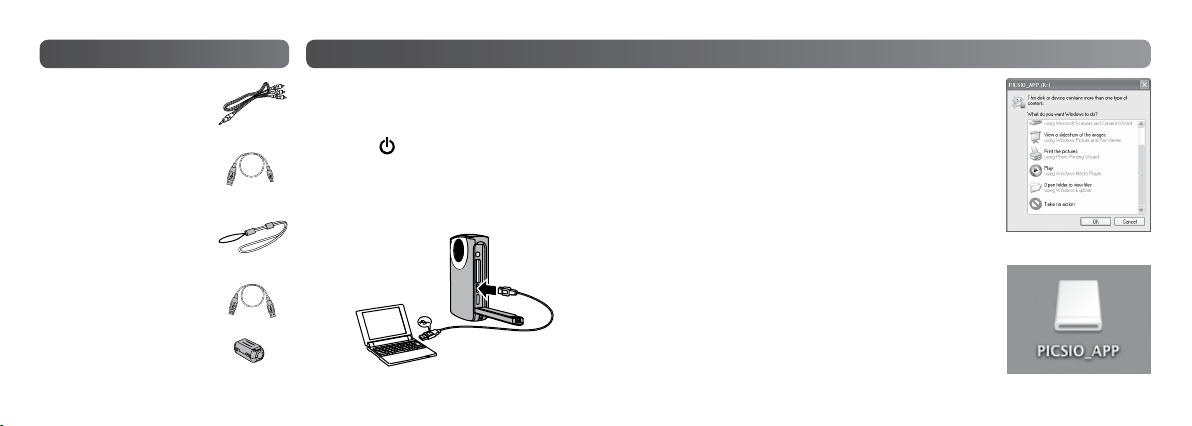
6
7
Accessories
Dedicated AV Cable
•
USB Cable
•
(GC-WP10 only)
Type A – Type B Mini
Hand Strap
•
(GC-WP10 only)
USB Extension Cable
•
(GC-FM2 only)
Viewing the "Detailed User Guide” in the built-in memory
Preparation:
• Charge the camcorder. (P.10)
• Turn on the computer.
• Press the button for about
1 second to turn on the camcorder.
• Connect the camcorder to a
computer.
GC-WP10
Computer
g
Windows PC
! [Auto Play] screen appears.
# Double-click [Open folder to view les].
$ Double-click [Start.pdf].
You can see the “Detailed User Guide” from “The
Users Manual for Camera” displayed in the lower
right portion of the screen of the supplied software
(LoiLoScope EX).
g
Mac Computer
! Double-click [PICSIO_APP] on the desktop.
# Double-click [Start.pdf].
Core Filter
•
USB cable
USB connector on GC-FM2 (P.8)
If you read the manual repeatedly, we recommend
that you copy [Guidebook] folder and [Start.pdf] to
your computer.
Page 5
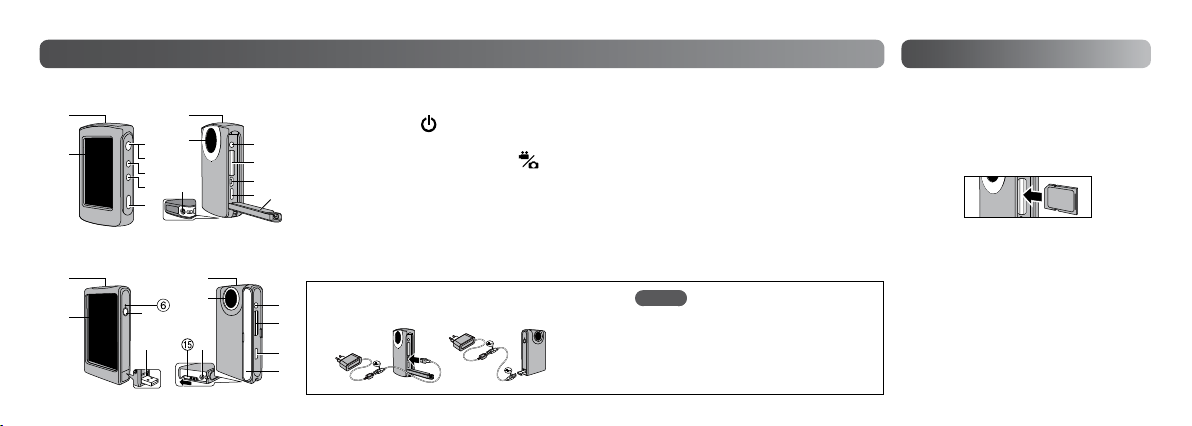
8
9
Names of Components Inserting an SD Card
#
$
(
)
!
+
,
*
.
/
0
2
-
%
&
#
+
$
!
*
/
0
2
-
,
.
g
GC-WP10
g
GC-FM2
LCD Monitor (Touchscreen)
!
Speaker
#
Power Button [
$
SCREEN LOCK Button*
%
Video/Still image Select Button [ ]
&
POWER/CHARGE Lamp
(
Recording Button*
)
Tripod Mounting Socket
*
Lens
+
To connect the optional AC Adapter
(AC-V10LE) to the camcorder
]
*
* GC-WP10 only
Microphone
,
GC-WP10: Stereo/GC-FM2: Monaural
AV Connector
-
GC-WP10: also serves as
Headphones Connector
SD Card Slot
.
USB Connector
/
HDMI Mini Connector
0
USB Connector Lever**
1
Press-and-hold the lever and slide
Cover
2
NOTE
** GC-FM2 only
• The optional AC Adapter is not sold in
some country or area.
• You can record or play back video/still
image/audio le while the AC Adapter
is connected to the camcorder.
Operations are conrmed on the
following cards (class 4 or higher)
with capacity 2 GB to 64 GB.
Panasonic, TOSHIBA, SanDisk, ATP,
Eye-Fi.
• To protect data, do not touch the
terminals of the SD card.
• Be sure to insert the SD card with the
power turned o.
• If you play back video/still image/audio
on an SDXC card using a computer,
check the “Detailed User Guide” (P.13) in
the built-in memory before inserting the
SDXC card into the computer.
Page 6
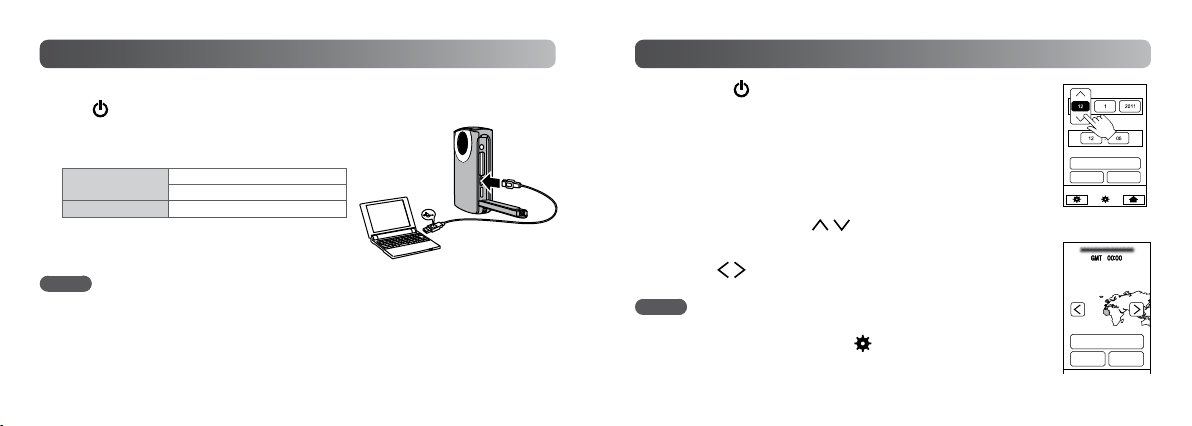
10
11
Charging the battery
SAVE
LONDON
CASABLANCA
LISBON
RETURN QUIT
RETURN QUIT
SET
CLOCK SETTING
Turn o the camcorder by pressing
1
the
button for about 1 second.
• The power lamp goes out.
Connect the camcorder to a computer.
2
Charge Lamp
Charging Time
Blinks: Charging
Goes out: Charging nished
Approx. 3 h
• When the charging is nished, disconnect the
camcorder from the computer.
NOTE
• Charging is not possible while the camcorder is turned on.
• Make sure that the computer is turned on during charging.
• You can charge the battery using the optional AC Adapter. Refer to the “Detailed User
Guide” (P.15) in the built-in memory. (Optional accessory: AC-V10LE/JVC)
• You cannot record or play back video/still image/audio le while the camcorder is
connected to a computer.
Computer
USB cable
USB connector on GC-FM2 (P.8)
GC-WP10
Setting the Date and Time
Press the button for about 1 second to turn on
1
the camcorder.
Touch [YES] when the [SET DATE/TIME!] screen
2
appears.
Set the date and time, then touch [SET].
3
• Touch and select the day, month, year, hour and
minute, then touch
Set the region where you live and touch [SAVE].
4
to make adjustments.
• Touch to make adjustments.
NOTE
• When a [SET DATE/TIME!] message does not appear on the screen, or
you want to adjust the clock, touch
[CLOCK ADJUST]. (Refer to the “Detailed User Guide” (P.18) in the
built-in memory.)
on the Top Menu, then touch
Page 7
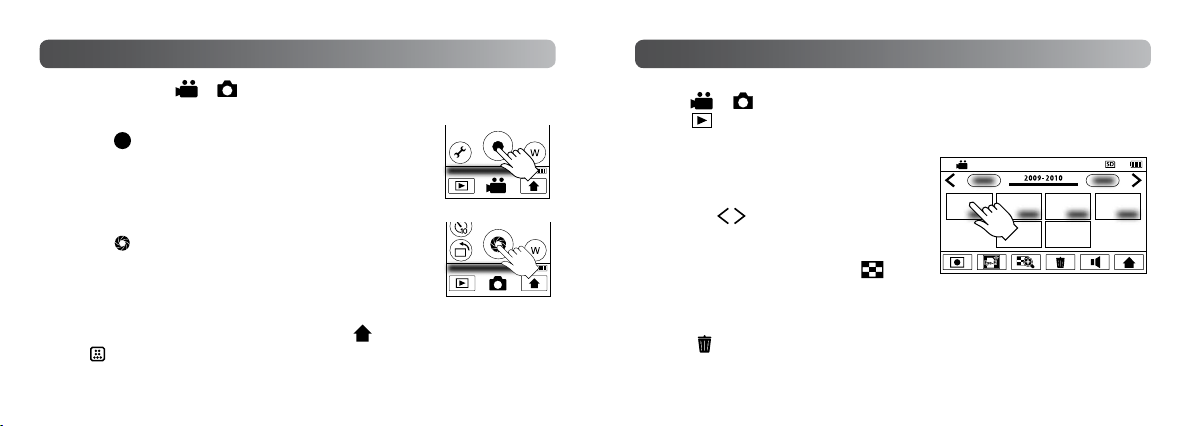
12
13
Recording Video/Still Image
Preparation: Touch or on the Top Menu to select mode.
g
Video Recording
Touch to start recording.
1
• Touch again to stop recording.
• GC-WP10 only: You can make recording also with a press of
the Recording button.
g
Still Image Recording
Touch to shoot still image.
1
•
You can shoot continuously by touching and holding the
button.
• GC-WP10 only: You can shoot still image also with a press of
the Recording button.
• To select the Video or Still image mode again, touch to return to the Top Menu.
• Touch on the Top Menu to change the video quality.
• To save electricity, the power is turned o automatically when it is not operated for
5 minutes.
Playback Video/Still Image
Preparation:
• Touch or to select mode on the Top Menu.
• Touch to select the playback mode.
Touch the video or still image to
1
play back from the index screen,
then start play.
• Touch or touch and drag
thumbnails left and right to go to
the next/previous page.
• Touch the screen and then to
stop the playback.
g
To Delete Video/Still Image
Touch at the index screen of video/still image.
!
Touch and select the file to delete, then touch [SET].
#
Page 8
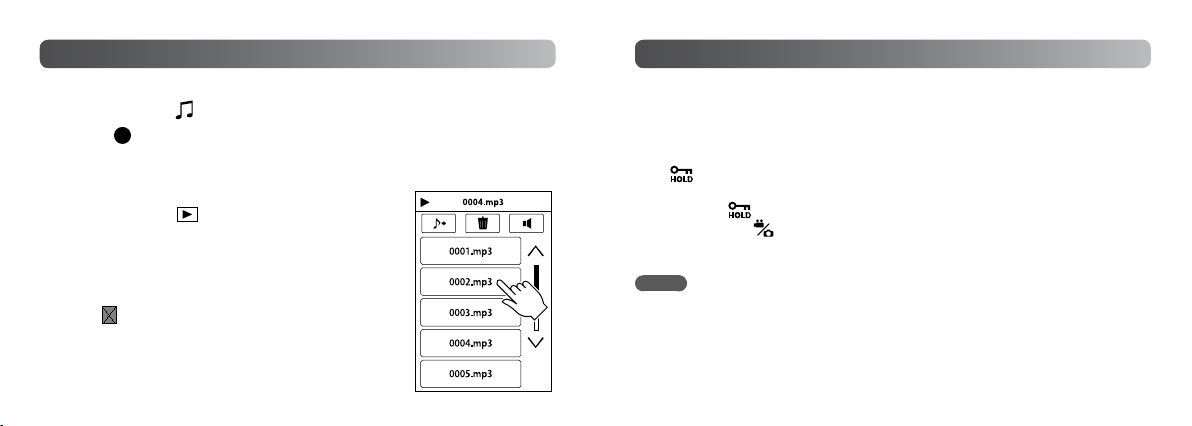
14
15
Audio Recording/Playback (GC-WP10 only)
g
Audio Recording
Preparation: Touch on the Top Menu to select the recording mode.
Touch to start recording.
1
• Touch again to stop audio recording.
g
Audio Playback
Preparation: Touch to select the playback mode.
Touch the desired audio le to begin
1
playback.
g
Delete Audio Files
Touch at the index screen of audio files.
!
Touch and select the file to delete, then touch [SET].
#
Using the Camcorder in Water (GC-WP10 only)
Preparation: Select video recording or still image recording mode.
Temporarily disable the touchscreen so that it will not malfunction with the
water pressure.
Press the SCREEN LOCK button for more than 1 second.
1
• appears on the screen.
• Press the SCREEN LOCK button again, for more than 1 second, to
turn o
•
Pressing the button will toggle the operation between Video Recording
and Still Image Recording.
NOTE
• Also refer to the “Detailed User Guide“ (P.25) in the built-in memory.
• Before using in water, close the terminal cover rmly.
• Do not use this camera in water deeper than 3 meters or in water for longer than
30 minutes.
• After use, rinse the camcorder with fresh water, wipe the water away and dry in a well-
ventilated place out of direct sunlight.
and activate the touchscreen.
Page 9
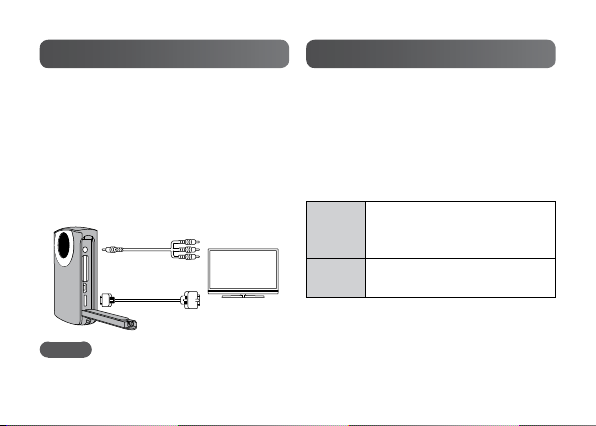
Viewing Files on TV
Connect the camcorder to a
1
T V.
Switch to the TV’s external
2
input connector.
Start the playback of video/
3
still image. (P.13)
AV cable (provided)
HDMI cable (optional)
NOTE
TV
• Also refer to instruction manual of the
TV.
16
Saving Files on a computer
Preparation:
• Charge the camcorder before
saving les.
• Turn on the camcorder.
Connect the camcorder to a
1
computer.
Windows PCDouble-click [PICSIO_SD]
in [My Computer] from the
Start menu.
Mac
Double-click [PICSIO_SD] on
computer
the desktop.
Copy video/still image/
2
audio les from the [DCIM]
folder of the camcorder.
Page 10
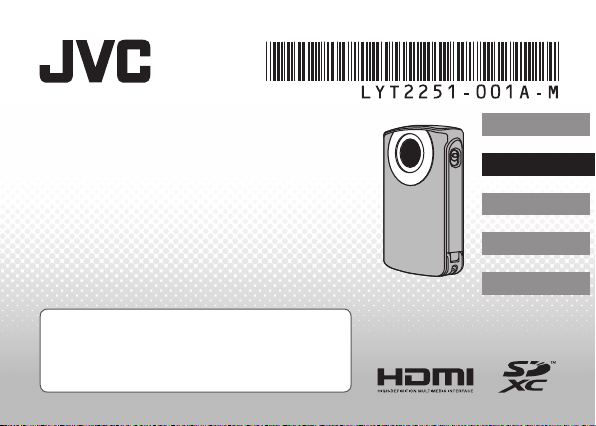
HD SPEICHER-CAMCORDER
®
ENGLISH
GC-FM2AE/BE/YE
GC-WP10AE
Grundlagen Benutzerhandbuch
•
Sie nden ausführliche Informationen zu den einzelnen Bedienvorgängen im
„Erweiterten Benutzerhandbuch“ im eingebauten Speicher. (S. 6)
•
Bei Verwendung der Eye-Fi-Karte, siehe
„Erweitertes Benutzerhandbuch“ im eingebauten Speicher. (S.42)
Wasserdicht mit
Audioaufnahme
DEUTSCH
NEDERLANDS
FRANÇAIS
ITALIANO
Page 11
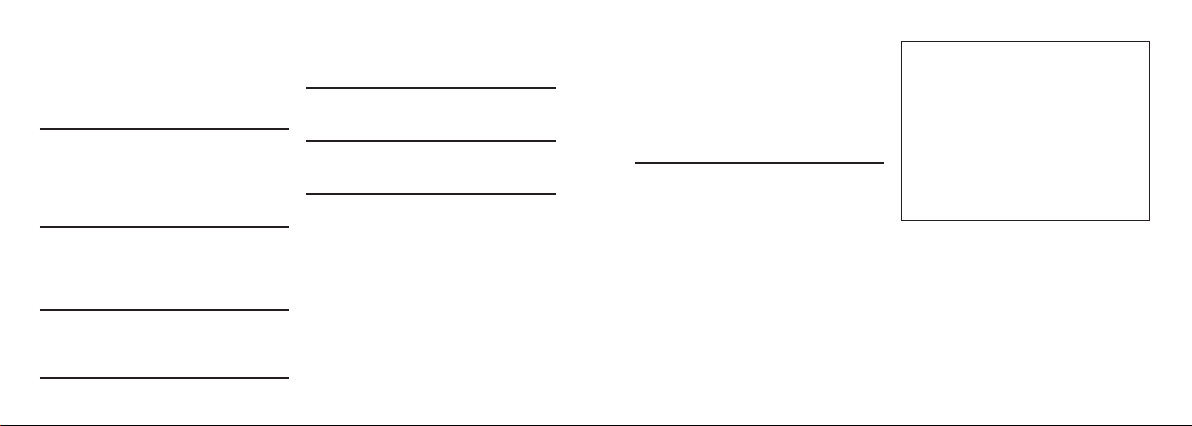
2
3
Sicherheitsmaßnahmen
ACHTUNG: SCHÜTZEN SIE DIESES GERÄT VOR NÄSSE
UND FEUCHTIGKEIT, DAMIT ES NICHT IN BRAND GERÄT
UND KEIN KURZSCHLUSS ENTSTEHT. (nur GC-FM2)
VORSICHTSMASSNAHMEN:
•
Um elektrische Schläge zu vermeiden, das Gehäuse
nicht önen! Dieses Gerät enthält keinerlei Teile, die
vom Benutzer gewartet werden können. Überlassen
Sie Wartungsarbeiten bitte qualizierten ServiceFachleuten.
HINWEISE:
•
Das Typenschild und der Sicherheitshinweis benden
sich unten am Gerät.
•
Das Seriennummerschild ist seitlich am Gerät
angebracht.
VORSICHT:
Der Netzanschluss soll zuganglich bleiben.
•
Netzgerat sofort abziehen, wenn das Gerat ein
ungewohnliches Verhalten aufweist.
WARNUNG:
Der Camcorder darf niemals starker Hitze wie direktem
Sonnenlicht, Feuer usw. ausgesetzt werden.
Wenn Sie dieses Gerät als Musikplayer verwenden, kann
übermäßiger Schalldruck über Kopfhörer und Ohrstecker
zu Hörverlust führen.
Wenn eine schwerwiegende Betriebsstörung auftritt,
stellen Sie den Betrieb des Camcorders ein, und wenden
Sie sich an den nächsten JVC-Händler
Wird dieses Gerät in ein Gehäuse oder ein Regal
eingebaut, genügend Platz (jeweils 10 cm seitlich
sowie hinter und über dem Gerät) lassen, um einen
einwandfreien Temperaturausgleich zu gewährleisten.
Niemals die Ventilationsönungen blockieren. (z.B. durch
eine Zeitung oder eine Stodecke etc.)
Beim Entsorgen der Batterien müssen geltende Gesetze
sowie örtlich geltende Vorschriften zum Umweltschutz
und zur Müllentsorgung eingehalten werden.
Das Gerät niemals Nässe wie Spritzwasser etc. aussetzen.
(nur GC-FM2)
Das Gerät niemals in Räumen oder an Orten verwenden,
an denen Nässe, Feuchtigkeit oder Wasserdampf
auftreten kann (z.B. Badezimmer). Niemals Flüssigkeit
enthaltende Behälter (wie Kosmetik- oder medizinische
Behälter, Blumenvasen, Blumentöpfe, Trinkgefäße etc.)
über oder unmittelbar auf dem Gerät plazieren. (Falls
Flüssigkeit in das Geräteinnere gelangt, besteht Feuerund/oder Stromschlaggefahr.)
Sehr geehrter Kunde [Europäische Union]
dieses Gerät stimmt mit den gültigen
europäischen Richtlinien und Normen bezüglich
elektromagnetischer Verträglichkeit und elektrischer
Sicherheit überein.
Die europäische Vertretung für die Victor Company of
Japan, Limited ist: JVC Technical Services Europe GmbH
Postfach 10 05 04
61145 Friedberg
Deutschland
Page 12
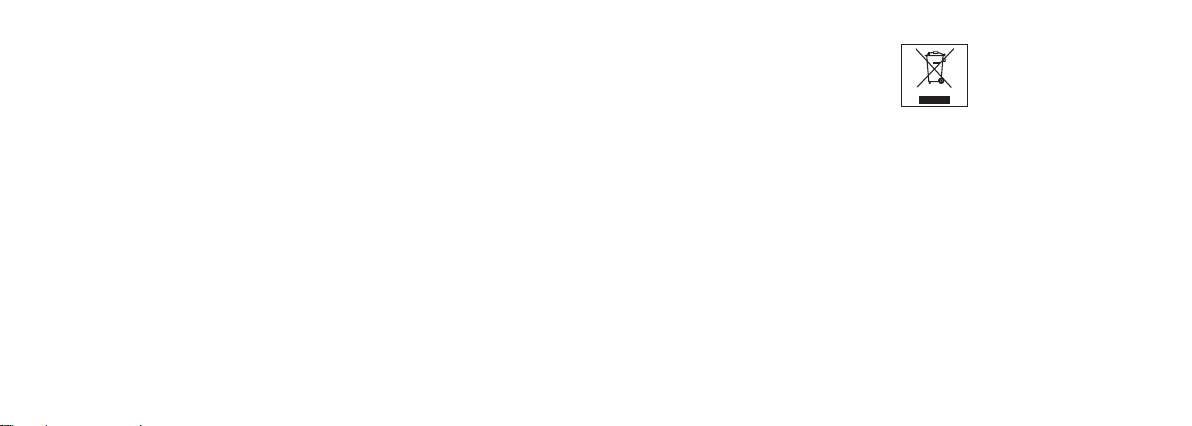
4
5
Warnhinweise
— Vor dem Gebrauch lesen —
Hinweise zu diesem Gerät
• Der Camcorder darf keiner übermäßigen
Hitze wie direktem Sonnenlicht, Feuer oder
ähnlichem ausgesetzt werden.
Der eingebaute Akku kann bei Erwärmung
explodieren.
• Der Akku ist beim Kauf nicht geladen. Laden
Sie den Akku vor dem ersten Gebrauch.
• Lassen Sie das Gerät nicht fallen und setzen
Sie es keinen Schlägen oder Vibrationen aus.
• Machen Sie vor der Aufnahme eine
Probeaufnahme.
• Speichern Sie die aufgenommenen Daten
regelmäßig auf dem Computer.
JVC ist für Beschädigungen oder Verlust von Daten
nicht haftbar.
•
Üben Sie auf das Display keinen Druck aus und
setzen Sie es keinen Stößen und Schlägen aus.
Dies kann zur Beschädigung oder zum Bruch des
Displays führen.
• Bei kalter Umgebungstemperatur (10 °C
oder kälter) verkürzt sich möglicherweise
die Betriebszeit des Geräts oder das Gerät
funktioniert nicht ordnungsgemäß.
Wasserdichte Funktion (nur GC-WP10)
Dieser Camcorder ist mit einer wasserdichten Funktion
gemäß JIS (Japanische Industriestandards) IPX8
ausgestattet.
Dieser Camcorder kann für Aufnahmen in Salzwasser
und Süßwasser verwendet werden. Die wasserdichte
Funktion wird gemäß JVC Prüfstandards geprüft und
garantiert keinen beschädigungs- oder störungsfreien
Betrieb.
Die wasserdichte Funktion kann nicht garantiert
werden, wenn der Camcorder Stößen ausgesetzt wurde.
Setzen Sie sich mit Ihrem Händler in Verbindung, wenn
der Camcorder Stößen ausgesetzt wurde.
• Verwenden Sie das Gerät nicht länger als 30
Minuten oder in einer Wassertiefe von mehr
als 3 m.
• Verwenden Sie das Gerät nicht an den
folgenden Orten:
Orte mit einem höheren Wasserdruck als
angegeben, in Thermalbädern oder Wasser
mit einer Temperatur von 40°C oder mehr.
• Das mitgelieferte Zubehör ist nicht
wasserdicht.
g
Fehlfunktionen durch Eindringen von Wasser oder
andere Beschädigungen aufgrund von Missbrauch
durch den Kunden sind nicht durch die Garantie
abgedeckt.
Lesen Sie vor dem Gebrauch unbedingt das
„Erweiterte Benutzerhandbuch” im eingebauten
Speicher des Camcorders.
Dieses Symbol weist darauf hin, dass ein mit diesem
Symbol gekennzeichnetes Produkt nicht als Hausmüll
entsorgt werden darf. Bitte entsorgen Sie dieses Gerät
nicht im normalen Mülleimer! Für diese Produkte gibt
es ein separates Sammelsystem.
Hinweise für Benutzer zur
Entsorgung von Altgeräten
[nur Europäische Union]
— Wartung nach dem Gebrauch —
• Wenn der Camcorder im Wasser verwendet
wurde oder sandig ist, spülen Sie ihn so
bald wie möglich mit frischem Wasser im
Waschbecken ab. (nur GC-WP10)
• Sie können den eingebauten Akku nicht selbst
auswechseln. Lassen Sie ihn bei Ihrem JVCHändler auswechseln.
Page 13
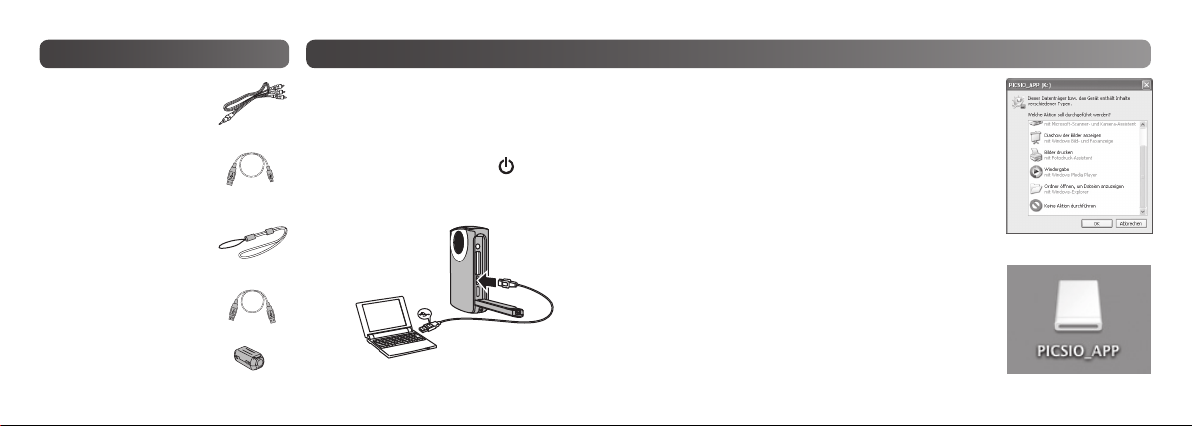
6
7
Zubehör
Dazugehöriges
•
AV-Kabel
USB-Kabel
•
(nur GC-WP10)
Typ A – Typ B Mini
Trageschlaufe
•
(nur GC-WP10)
USB-Verlängerungs-
•
kabel (nur GC-FM2)
Kernlter
•
Anzeige des „Erweiterten Benutzerhandbuchs“ im eingebauten Speicher
Vorbereitung:
Laden Sie den Camcorder. (S.10)
•
Schalten Sie den Computer ein.
•
Drücken Sie zum Einschalten des
•
Camcorders circa 1 Sekunde die
Schließen Sie den Camcorder an
•
einen Computer an.
GC-WP10
Computer
USB-Kabel
USB-Anschluss an GC-FM2 (S.8)
Taste.
g
Windows-PC
Der [Automartische Wiedergabe]-Bildschirm erscheint.
!
Doppelklicken Sie auf [Ordner önen, um Dateien
#
anzuzeigen].
Doppelklicken Sie auf [Start.pdf].
$
Das „Erweiterte Benutzerhandbuch“ aus dem
„Benutzerhandbuch für die Kamera“ wird unten
rechts auf dem Bildschirm der mitgelieferten Software
(LoiLoScope EX) angezeigt.
g
Mac-Computer
Doppelklicken Sie auf [PICSIO_APP] auf dem Desktop.
!
Doppelklicken Sie auf [Start.pdf].
#
Wenn Sie das Handbuch wiederholt lesen, ist es
empfehlenswert, den [Guidebook]-Ordner und
[Start.pdf] auf den Computer zu kopieren.
Page 14
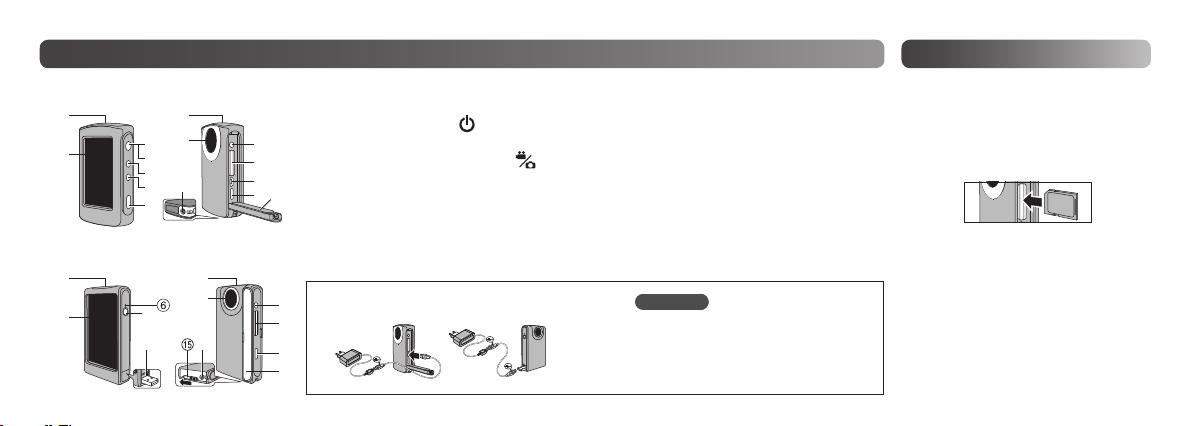
8
9
Teilebezeichnungen Einsetzen einer SD-Karte
#
$
(
)
!
+
,
*
.
/
0
2
-
%
&
#
+
$
!
*
/
0
2
-
,
.
g
GC-WP10
g
GC-FM2
LCD-Monitor (Touchscreen)
!
Lautsprecher
#
Gerät Ein/Aus-Taste [
$
SCREEN LOCK-Taste*
%
Video-/Standbild-Auswahltaste [ ]
&
EIN-AUS/LADE-Lampe
(
Aufnahmetaste*
)
Stativgewinde
*
Objektiv
+
Anschließen des optionalen Netzteils
(AC-V10LE) an den Camcorder
]
*
* nur GC-WP10
Mikrofon
,
GC-WP10: Stereo/GC-FM2: Mono
AV-Anschluss
-
GC-WP10: dient auch als
Kopfhöreranschluss
Steckplatz für SD-Karte
.
USB-Anschluss
/
HDMI Mini-Anschluss
0
USB-Anschlusshebel**
1
Halten Sie den Hebel gedrückt
und verschieben Sie ihn
Abdeckung
2
HINWEIS
Sie können Video-/Standbild-/
•
Audiodateien aufnehmen oder
abspielen, während das Netzteil an den
Camcorder angeschlossen ist.
** nur GC-FM2
Die Bedienvorgänge werden auf
den folgenden Karten (Klasse 4 oder
höher) mit einer Speicherkapazität von
2 GB bis 64 GB bestätigt. Panasonic,
TOSHIBA, SanDisk, ATP, Eye-Fi.
Zum Schutz der Daten berühren Sie die
•
Anschlüsse der SD-Karte nicht.
Setzen Sie die SD-Karte bei
•
ausgeschaltetem Gerät ein.
Ziehen Sie bei der Wiedergabe von
•
Video-/Standbild-/Audiodateien auf einer
SDXC-Karte über einen Computer das
„Erweiterte Benutzerhandbuch“ (S.13) im
eingebauten Speicher zur Rate, bevor Sie
die SDXC-Karte in den Computer einsetzen.
Page 15

10
11
Laden des Akkus
ZURÜCK BEENDEN
SPEICHERN
LONDON
CASABLANCA
LISSABON
UHR EINSTELLEN
ZURÜCK BEENDEN
EINSTELL.
Drücken Sie zum Ausschalten des
1
Camcorders circa 1 Sekunde die
Die Netzlampe erlischt.
•
Schließen Sie den Camcorder an einen Computer an.
2
Ladelampe
Ladezeit Ca. 3 Std.
Trennen Sie den Camcorder nach dem
•
Ladevorgang vom Computer.
HINWEIS
Der Ladevorgang ist nicht möglich, solange der Camcorder eingeschaltet ist.
•
Achten Sie darauf, dass der Computer während des Ladevorgangs eingeschaltet ist.
•
Sie können den Akku mit dem optionalen Netzteil laden. Siehe „Erweitertes
•
Benutzerhandbuch“ (S.15) im eingebauten Speicher. (Optionales Zubehör: AC-V10LE/JVC)
Sie können keine Video-/Standbild-/Audiodatei aufnehmen oder wiedergeben,
•
während der Camcorder an den Computer angeschlossen ist.
Blinkt: Aufl aden
Erlischt: Ladevorgang abgeschlossen
Taste.
Computer
USB-Kabel
USB-Anschluss an GC-FM2 (S.8)
GC-WP10
Einstellung von Datum und Uhrzeit
Drücken Sie zum Einschalten des Camcorders
1
circa 1 Sekunde die
Drücken Sie [JA], wenn der Bildschirm [DATUM/
2
ZEIT EINSTELLEN!] erscheint.
Stellen Sie Datum und Uhrzeit ein und drücken
3
Sie dann [EINSTELL.].
Drücken und wählen Sie Tag, Monat, Jahr, Stunde und Minute
•
und nehmen Sie dann mit
Wählen Sie die Region aus, in der Sie leben und
4
drücken Sie [SPEICHERN].
Nehmen Sie die Einstellungen mit vor.
•
HINWEIS
Wenn keine [DATUM/ZEIT EINSTELLEN!]-Meldung auf dem Bildschirm
•
erscheint oder Sie die Uhr einstellen möchten, drücken Sie
im Top-Menü und dann [UHR EINSTELLEN]. (Siehe „Erweitertes
Benutzerhandbuch“ (S.18) im eingebauten Speicher.)
Taste.
die Einstellungen vor.
Page 16

12
13
Video-/Standbildaufnahme
Vorbereitung: Wählen Sie mit oder im Top-Menü den Modus aus.
g
Videoaufnahme
Starten Sie die Aufnahme mit .
1
Drücken Sie die Taste zum Anhalten der Aufnahme erneut.
•
nur GC-WP10: Die Aufnahme kann auch durch Drücken der
•
Aufnahmetaste erfolgen.
g
Standbildaufnahme
Nehmen Sie mit ein Standbild auf.
1
Sie können fortlaufende Aufnahmen machen, wenn Sie die
•
Taste gedrückt halten.
nur GC-WP10: Die Standbildaufnahme kann auch durch
•
Drücken der Aufnahmetaste erfolgen.
Um den Video- oder Standbildmodus wieder auszuwählen, rufen Sie mit das Top-Menü erneut auf.
•
Ändern Sie die Videoqualität mit im Top-Menü.
•
Um Strom zu sparen, wird das Gerät automatisch ausgeschaltet, wenn 5 Minuten lang
•
kein Bedienvorgang stattgefunden hat.
Video-/Standbildwiedergabe
Vorbereitung:
Wählen Sie mit oder im Top-Menü den Modus aus.
•
Wählen Sie mit den Wiedergabemodus aus.
•
Drücken Sie das Video oder Standbild für
1
die Wiedergabe auf dem Indexbildschirm
und starten Sie dann die Wiedergabe.
Drücken Sie oder drücken
•
und ziehen Sie Miniaturbilder nach
links oder rechts, um die nächste/
vorhergehende Seite aufzurufen.
Berühren Sie den Bildschirm und
•
drücken Sie dann zum Anhalten
der Wiedergabe.
g
Video/Standbild löschen
Drücken Sie auf dem Video-/Standbild-Indexbildschirm.
!
Drücken und wählen Sie die Datei, die gelöscht werden soll, und drücken Sie dann
#
[EINSTELL.].
Page 17

14
15
Audioaufnahme/-wiedergabe (nur GC-WP10)
g
Audioaufnahme
Vorbereitung: Wählen Sie mit im Top-Menü den Aufnahmemodus aus.
Starten Sie die Aufnahme mit .
1
Drücken Sie die Taste zum Anhalten der Audioaufnahme erneut.
•
g
Audiowiedergabe
Vorbereitung: Wählen Sie mit den Wiedergabemodus.
Drücken Sie die gewünschte Audiodatei,
1
um die Wiedergabe zu starten.
g
Audiodateien löschen
Drücken Sie auf dem Indexbildschirm der Audiodateien.
!
Drücken und wählen Sie die Datei, die gelöscht
#
werden soll, und drücken Sie dann [EINSTELL.].
Verwendung des Camcorders im Wasser (nur GC-WP10)
Vorbereitung: Wählen Sie den Video- oder Standbildaufnahmemodus aus.
Deaktivieren Sie vorübergehend den Touchscreen, damit keine Störung
aufgrund des Wasserdrucks auftritt.
Drücken Sie die SCREEN LOCK Taste länger als 1 Sekunde.
1
erscheint auf dem Bildschirm.
•
Drücken Sie die SCREEN LOCK-Taste erneut länger als 1 Sekunde,
•
•
HINWEIS
Siehe auch „Erweitertes Benutzerhandbuch“ (S.25) im eingebauten Speicher.
•
Verschließen Sie die Anschlussabdeckung vor dem Gebrauch im Wasser fest.
•
Mit diesem Camcorder können Aufnahmen in einer Tiefe von maximal 3 m und
•
während einer Dauer von maximal 30 Minuten gemacht werden.
Spülen Sie den Camcorder nach dem Gebrauch mit frischem Wasser ab, wischen Sie das
•
Wasser ab und trocknen Sie ihn an einem gut belüfteten Ort frei von direktem Sonnenlicht.
auszuschalten und den Touchscreen zu aktivieren.
um
Durch Drücken der Taste wird zwischen Videoaufnahme und
Standbildaufnahme umgeschaltet.
Page 18

Wiedergabe von Dateien mit dem Fernsehgerät
Schließen Sie den Camcorder
1
an ein Fernsehgerät an.
Schalten Sie auf den
2
externen Eingangsanschluss
des Fernsehgeräts um.
Starten Sie die Video-/
3
Standbildwiedergabe. (S.13)
AV-Kabel (mitgeliefert)
HDMI-Kabel (optional)
HINWEIS
Siehe auch die Bedienungsanleitung des
•
Fernsehgeräts.
16
Fernsehgerät
Speichern von Dateien auf einem Computer
Vorbereitung:
Laden Sie den Camcorder vor dem
•
Speichern der Dateien.
Schalten Sie den Camcorder ein.
•
Schließen Sie den Camcorder
1
an einen Computer an.
Windows-PC
Mac-Computer
Kopieren Sie Video-/Standbild-/
2
Audiodateien aus dem [DCIM]Ordner des Camcorders.
Doppelklicken Sie
auf [PICSIO_SD] unter
[Arbeitsplatz] im Startmenü.
Doppelklicken Sie auf
[PICSIO_SD] auf dem
Desktop.
Page 19

CAMCORDER MET HD-GEHEUGEN
®
ENGLISH
GC-FM2AE/BE/YE
GC-WP10AE
Beknopte gebruiksaanwijzing
•
U kunt meer gedetailleerde informatie vinden over
de bediening van de camera in de “Uitgebreide
gebruikshandleiding” in het interne geheugen. (p. 6)
•
Raadpleeg voor meer informatie over het gebruik van de Eye-Fi-kaart
de “Uitgebreide gebruikshandleiding” in het interne geheugen. (p. 42)
Waterdicht met
audio-opname
DEUTSCH
NEDERLANDS
FRANÇAIS
ITALIANO
Page 20

2
3
Maatregelen voor een veilig gebruik
WAARSCHUWING: STEL DIT TOESTEL NIET BLOOT
AAN REGEN OF VOCHT TER VOORKOMING VAN
BRAND EN ELEKTRISCHE SCHOKKEN.
(alleen voor de GC-FM2)
VOORZORGSMAATREGELEN:
• Om elektrische schokken te vermijden, mag u de
ombouw niet openen. In het toestel bevinden zich
geen door de gebruiker te repareren onderdelen.
Laat onderhoud over aan de vakman.
OPMERKINGEN:
• De kenplaat en veiligheidswaarschuwing bevinden
zich op de onderkant van het apparaat.
• Het plaatje met het serienummer bevindt zich op de
zijkant van het apparaat.
LET OP:
De stroomstekker moet gemakkelijk te bedienen blijven.
• Verwijder de stroomstekker onmiddellijk als de
functie abnormaal werkt.
LET OP:
U mag de camera niet aan grote hitte blootstellen,
bijvoorbeeld aan direct zonlicht, vuur en dergelijke.
Als u dit apparaat als muziekspeler gebruikt, kan
een overmatige geluidsdruk van de oortelefoon en
hoofdtelefoon gehoorverlies veroorzaken.
Zet de camcorder onmiddellijk uit en vraag de JVCdealer bij u in de buurt advies, als zich een storing
voordoet.
Wanneer het toestel in een kast of op een plank
wordt gezet, moet u er op letten dat er voldoende
ventilatieruimte aan alle kanten van het toestel
overblijft (10 cm of meer aan beide zijkanten, aan de
bovenkant en aan de achterkant).
Blokkeer de ventilatie-openingen niet.
(Als de ventilatie-openingen geblokkeerd worden
door een krant, een kleedje of iets dergelijks, is het
mogelijk dat de warmte niet uit het toestel kan
ontsnappen.)
Denk aan het milieu wanneer u batterijen weggooit
en volg de lokale regelgeving aangaande het
wegwerpen van deze batterijen strikt op.
Het toestel mag niet worden blootgesteld aan
druppelend of spattend water. (alleen voor de GC-FM2)
Gebruik dit toestel niet in een badkamer of andere plek
waar water voorhanden is.
Zet ook geen voorwerpen met water of andere
vloeistoen erin op het toestel (zoals cosmetica,
medicijnen, bloemenvazen, potplanten, kopjes enz.).
(Als water of een andere vloeistof in het toestel
terecht komt, kan dit leiden tot brand of een
elektrische schok.)
Geachte klant, [Europese Unie]
Dit apparaat voldoet aan de geldende Europese
normen en richtlijnen inzake elektromagnetische
compatibiliteit en elektrische veiligheid.
De Europese vertegenwoordiger van Victor
Company of Japan Limited is:
JVC Technical Services Europe GmbH
Postfach 10 05 04
61145 Friedberg
Duitsland
Page 21
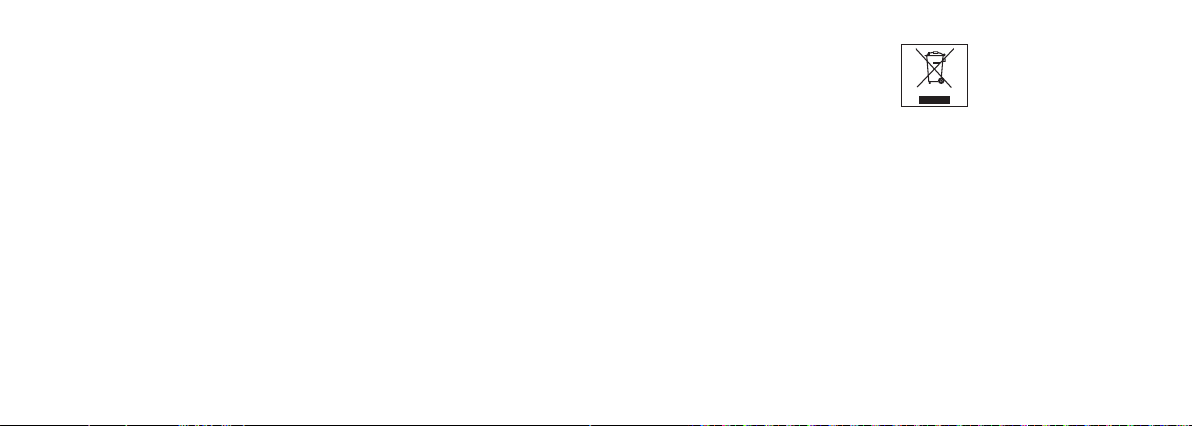
4
5
Waarschuwingen
— Lees voor gebruik —
Opmerkingen over dit apparaat
• U mag de camcorder niet aan grote hitte
blootstellen, bijvoorbeeld aan direct zonlicht,
vuur en dergelijke.
De ingebouwde accu kan ontploen als deze te
heet wordt.
• De accu is bij aankoop niet opgeladen. Laad de
accu op voordat u de camcorder voor de eerste
keer gebruikt.
• Laat dit apparaat niet vallen of onderwerp het
niet aan buitensporige schokken of trillingen.
• Maak, voordat u gaat opnemen, eerst een
proefopname.
• Bewaar de opgenomen gegevens tijdelijk op
uw computer.
JVC is niet aansprakelijk voor enige schade of verlies
van de gegevens.
• Druk niet te hard op het schermoppervlak of
onderwerp het niet aan sterke schokken.
Dit kan schade veroorzaken of het scherm breken.
• Als u het apparaat in een omgeving met
lage temperaturen (10 °C of lager) gebruikt,
wordt de gebruiksduur verkort of werkt deze
mogelijk niet naar behoren.
Waterdichte functie (alleen voor de GC-WP10)
Deze camcorder is met een waterdichte functie
uitgerust, overeenkomstig JIS (Japanese Industrial
Standards) IPX8.
Deze camcorder maakt opnames in zout en zoet
water. De waterdichte functie is getest volgens de
JVC testnormen en garandeert geen schadevrije of
storingsvrije werking.
De waterdichte functie kan niet worden gegarandeerd
als de camcorder wordt onderworpen aan schokken.
Raadpleeg de dealer als de camcorder wordt
onderworpen aan schokken.
• Gebruik dit product niet in water dieper dan
3 m of langer dan 30 minuten.
• Maak geen gebruik van de camera op de
volgende locaties:
Op plaatsen met hogere waterdruk dan in de
specficatie aangegeven, in heetwaterbronnen
of water van 40°C of hoger.
•
De meegeleverde accessoires zijn niet
waterdicht.
g
Defecten als gevolg van onderdompeling in water en andere
schade veroorzaakt door verkeerd gebruik van de camcorder
door de klant worden niet door de garantie gedekt.
Lees voor gebruik eerst de “Uitgebreide gebruikshandleiding”
in het interne geheugen van de camcorder.
— Onderhoud na gebruik —
•
Spoel, na gebruik in water of wanneer de
camcorder met zanderig stof is bedekt, de
camcorder zo snel mogelijk schoon met
stilstaand zoet water in een wasbak. (alleen
voor de GC-WP10)
• U kunt de interne accu niet zelf vervangen.
Raadpleeg uw JVC dealer voor het vervangen
van de accu.
Dit symbool duidt aan dat het product met dit symbool
niet als algemeen huishoudelijk afval mag worden
weggegooid. Gebruik niet de standaard afvalbak voor het
weggooien van deze apparatuur! Voor deze producten is
er een speciaal systeem voor het gescheiden inzamelen
van afval.
Informatie voor gebruikers
over het weggooien van oude
apparatuur
[alleen Europese Unie]
Page 22

6
7
Accessoires De “Uitgebreide gebruiksh- andleiding” in het interne geheugen bekijken
Toepassingspecieke
•
AV-kabel
• USB-kabel (alleen voor
de GC-WP10)
Type A – Mini-Type B
Polsriem (alleen voor
•
de GC-WP10)
USB-verlengsnoer
•
(alleen voor de GC-FM2)
Voorbereiding:
Laad de camcorder op. (p. 10)
•
Zet de computer aan.
•
Druk ca. 1 seconde op de knop om
•
de camcorder in te schakelen.
Sluit de camcorder op een
•
computer aan.
GC-WP10
Computer
g
Windows PC
Het [Automatisch afspelen] scherm verschijnt.
!
Dubbelklik op [Map openen en bestanden weergeven].
#
Dubbelklik op [Start.pdf ].
$
U kunt de “Uitgebreide gebruikshandleiding” van
“De gebruiksaanwijzing van de camera” bekijken,
weergegeven in het gedeelte rechtsonder van het
scherm van de meegeleverde software (LoiLoScope EX).
g
Mac-computer
Dubbelklik op [PICSIO_APP] op het bureaublad.
!
Dubbelklik op [Start.pdf ].
#
Kernlter
•
USB-kabel
USB-aansluiting op GC-FM2 (p.8)
Indien u de handleiding regelmatig leest, raden wij
u aan de [Guidebook] map en [Start.pdf] naar uw
computer te kopiëren.
Page 23

8
9
Namen van de componenten Een SD-kaart plaatsen
#
$
(
)
!
+
,
*
.
/
0
2
-
%
&
#
+
$
!
*
/
0
2
-
,
.
g
GC-WP10
g
GC-FM2
LCD-scherm (aanraakscherm)
!
Luidspreker
#
Aan/Uit-knop [
$
SCREEN LOCK-knop*
%
Selectieknop video/stilstaande
&
beelden [
POWER/CHARGE-lampje
(
Opnameknop*
)
Statiefbevestiging
*
Lens
+
De optionele lichtnetadapter (AC-
V10LE) op de camcorder aansluiten
]
]
*
* alleen voor de GC-WP10
Microfoon
,
GC-WP10: Stereo/GC-FM2: Mono
AV-connector
-
GC-WP10: dient tevens als
hoofdtelefoonaansluiting
SD-kaartsleuf
.
USB-connector
/
HDMI-Mini-connector
0
USB-connectorklepje**
1
Houd de schuif ingedrukt en verschuif
Klepje
2
OPMERKING
U kunt video/stilstaande beelden/
•
audiobestanden met aangesloten
lichtnetadapter opnemen of afspelen.
** alleen voor de GC-FM2
Er is een goede werking geconstateerd
van de volgende kaarten (class 4 of hoger)
met een capaciteit van 2 GB tot 64 GB.
Panasonic, TOSHIBA, SanDisk, ATP, Eye-Fi.
Om de gegevens te beschermen dient
•
u de aansluitingen van de SD-kaart niet
aan te raken.
Plaats de SD-kaart met de camcorder
•
uitgeschakeld.
Als u video/stilstaande beelden/audio
•
op een SDXC-kaart afspeelt met behulp
van een computer, controleer dan de
“Uitgebreide gebruikshandleiding” (p. 13)
in het interne geheugen voordat de SDXCkaart in de computer wordt geplaatst.
Page 24

10
11
De accu opladen
TERUG SLUITEN
OPSLAAN
LONDEN
CASABLANCA
LISSABON
INSTELLING KLOK
TERUG SLUITEN
INSTELLEN
Druk ca. 1 seconde op de knop
1
om de camcorder uit te schakelen.
GC-WP10
• Het aan/uit-lampje gaat uit.
Sluit de camcorder op een computer aan.
2
Oplaadlampje
Laadtijd Ca. 3 uur
Knippert: Opladen
Gaat uit: Opladen voltooid
• Ontkoppel de camcorder van de computer,
zodra het opladen is voltooid.
OPMERKING
U kunt de camcorder niet opladen als deze aan staat.
•
Zorg ervoor dat de computer aan staat tijdens het opladen.
•
U kunt de accu met behulp van de optionele lichtnetadapter opladen. Raadpleeg de “Uitgebreide
•
gebruikshandleiding” (p. 15) in het interne geheugen. (Optionele accessoire: AC-V10LE/JVC)
U kunt geen video/stilstaande beelden/audiobestanden opnemen of afspelen terwijl
•
de camcorder op een computer is aangesloten.
Computer
USB-kabel
USB-aansluiting op GC-FM2 (p.8)
De datum en tijd instellen
Druk ca. 1 seconde op de knop om de
1
camcorder in te schakelen.
Raak [JA] aan wanneer het [STEL DATUM/TIJD
2
IN!] scherm verschijnt.
Stel de datum en tijd in en raak vervolgens
3
[INSTELLEN] aan.
Raak aan en selecteer dag, maand, jaar, uur en minuut en
•
raak vervolgens aan om de instellingen aan te passen.
Stel de regio waarin u woont in en raak [
4
Raak aan om de instellingen aan e passen.
•
OPMERKING
Wanneer het bericht [STEL DATUM/TIJD IN!] niet in het scherm
•
verschijnt, of als u de klok in wilt stellen, raak
en raak vervolgens [KLOK INSTELLEN] aan. (Raadpleeg de “Uitgebreide
gebruikshandleiding” (p. 18) in het interne geheugen.)
OPSLAAN
in het hoofdmenu aan
] aan.
Page 25

12
13
Video/stilstaande beelden opnemen
Voorbereiding: Raak of aan in het hoofdmenu om de stand te selecteren.
g
Video-opname
Raak aan om de opname te starten.
1
• Raak opnieuw aan om de opname te stoppen.
• Alleen voor de GC-WP10: U kunt ook opnames maken
door op de opnameknop te drukken.
g
Stilstaande beelden opnemen
Raak aan om een stilstaand beeld te maken.
1
•
Door de knop aan te raken en vast te houden kunt u
doorlopend opnames maken.
• Alleen voor de GC-WP10: U kunt ook opnames maken
door op de opnameknop te drukken.
Om de stand voor video of stilstaand beeld opnieuw te selecteren, raak de aan om
•
naar het hoofdmenu terug te keren.
Raak in het hoofdmenu aan en pas de videokwaliteit aan.
•
Om stroom te besparen, schakelt dit apparaat zichzelf automatisch uit na 5 minuten niet
•
bediend te zijn.
Afspelen van video/stilstaande beelden
Voorbereiding:
Raak of aan in het hoofdmenu om de stand te selecteren.
•
Raak aan om de afspeelstand te selecteren.
•
Raak de af te spelen video of het
1
stilstaande beeld in het indexscherm
aan en start daarna het afspelen.
• Raak aan of ga met behulp
van aanraken en slepen van de
miniaturen naar links en rechts naar
de volgende/vorige pagina.
• Raak het scherm en vervolgens aan om het afspelen te stoppen.
g
Een video/stilstaand beeld verwijderen
Raak aan in het indexscherm van video/stilstaand beeld.
!
Raak aan en selecteer het te verwijderen bestand en raak vervolgens
#
[INSTELLEN] aan.
Page 26

14
15
Audio opnemen/afspelen (alleen voor de GC-WP10)
g
Audio opnemen
Voorbereiding: Raak aan in het hoofdmenu om de opnamestand te
selecteren.
Raak aan om de opname te starten.
1
• Raak opnieuw aan om de audio-opname te stoppen.
g
Audio afspelen
Voorbereiding: Raak aan om de afspeelstand te
selecteren.
Raak het gewenste audiobestand aan om
1
het afspelen te starten.
g
Audiobestanden verwijderen
Raak in het indexscherm van de audiobestanden aan.
!
Raak aan en selecteer het te verwijderen bestand en
#
raak vervolgens [INSTELLEN] aan.
De camcorder in het water gebruiken (alleen voor de GC-WP10)
Voorbereiding: Selecteer de opnamestand voor video of stilstaand beeld.
Om een defect door de waterdruk te voorkomen dient u het aanraakscherm
tijdelijk uit te schakelen.
Druk langer dan 1 seconde op de SCREEN LOCK-knop.
1
• verschijnt op het scherm.
• Druk nogmaals langer dan 1 seconde op de knop SCREEN LOCK om
uit te schakelen
•
Door op de knop te drukken zal de bediening tussen video-opname en
opnemen van stilstaand beeld schakelen.
OPMERKING
Raadpleeg ook de “Uitgebreide gebruikshandleiding” (p. 25) in het interne geheugen.
•
Sluit de aansluitingenklep goed af, voordat u de camcorder in het water gebruikt.
•
Deze camcorder kan opnames tot een diepte van 3 m of niet langer dan 30 minuten maken.
•
Spoel de camcorder na gebruik met zoet water schoon, veeg het water af en droog in
•
een goed geventileerde ruimte en niet in direct zonlicht.
en activeer het aanraakscherm.
Page 27

Bestanden op TV bekijken
De camcorder op een TV
1
aansluiten.
Schakel over naar de externe
2
ingangsschakelaar van de TV.
Start het afspelen van video/
3
stilstaand beeld. (p. 13)
AV-kabel (meegeleverd)
HDMI-kabel (optioneel)
OPMERKING
Raadpleeg ook de instructiehandleiding
•
van de TV.
16
TV
Bestanden op een computer opslaan
Voorbereiding:
Laad de camcorder op voordat de
•
bestanden worden opgeslagen.
Zet de camcorder aan.
•
Sluit de camcorder op een
1
computer aan.
Windows PCDubbelklik op [PICSIO_SD]
in [Deze computer] van het
startmenu.
Mac-
Dubbelklik op [PICSIO_SD]
computer
op het bureaublad.
Video-/stilstaand beeld-/
2
audiobestanden vanuit
de [DCIM] map van de
camcorder kopiëren.
Page 28

CAMESCOPE HD A MEMOIRE
®
ENGLISH
GC-FM2AE/BE/YE
GC-WP10AE
Étanche avec
enregistrement
audio
Guide de l’utilisateur
Pour plus de détails sur les opérations du caméscope, reportez-
•
vous au « Manuel d’utilisation » dans la mémoire intégrée. (p. 6)
En cas d’utilisation de la carte Eye-Fi, reportez-vous au
•
« Manuel d’utilisation » dans la mémoire intégrée. (p. 42)
DEUTSCH
NEDERLANDS
FRANÇAIS
ITALIANO
Page 29

2
3
Précautions de sécurité
AVERTISSEMENT : POUR ÉVITER LES RISQUES D’INCENDIE
OU D’ÉLECTROCUTION, NE PAS EXPOSER L’APPAREIL À LA
PLUIE NI À L’HUMIDITÉ. (GC-FM2 uniquement)
PRÉCAUTIONS :
•
Pour éviter tout risque d’électrocution, ne pas ouvrir
le boîtier. Aucune pièce intérieure n’est à régler par
l’utilisateur. Se référer à un agent qualié en cas de
problème.
REMARQUES :
•
La plaque signalétique et les précautions de sécurité
se trouvent sous l’appareil.
•
La plaque du numéro de série se trouve sur le côté de
l’appareil.
PRÉCAUTION :
La che secteur doit constamment rester accessible.
•
Débranchez immédiatement la che secteur si le
caméscope ne fonctionne pas normalement.
AVERTISSEMENT :
Le caméscope ne devrait pas être exposé à une source
de chaleur excessive, tels que les rayons directs du soleil,
un feu, etc.
Si vous utilisez cet appareil comme lecteur de musique,
une pression sonore excessive des écouteurs ou du
casque d’écoute peut causer une perte auditive.
En cas de dysfonctionnement, cessez immediatement
d’utiliser le camescope et consultez votre revendeur JVC
le plus procher.
Si le matériel est installé dans un coret ou sur une
étagère, s’assurer qu’il y a un espace susant sur tous les
côtés pour permettre la ventilation (10 cm ou plus sur les
deux côtés, au dessus et à l’arrière).
Ne pas boucher les orices de ventilation.
(Si les orices de ventilation sont bouchés par un journal,
un tissu, etc., la chaleur peut ne pas s’éliminer.)
En jetant des batteries aux ordures, les problèmes
d’environnement doivent être pris en considération et les
réglementations locales ou la législation concernant le
rebut de ces batteries doivent être strictement respectées.
L’appareil ne doit pas être exposé à l’égouttage ni aux
éclaboussements. (GC-FM2 uniquement)
Ne pas utiliser cet appareil dans une salle de bain, ni dans
des endroits avec de l’eau.
Aussi, ne pas placer de récipient rempli d’eau ou de
liquides (tels des produits cosmétiques, des médicaments,
des vases de eurs, des plantes en pot, des tasses, etc.) sur
le dessus de cet appareil.
(Si de l’eau ou un liquide entre dans ce matériel, un
incendie ou un choc électrique risque de se produire.)
Cher(e) client(e), [Union européenne]
Cet appareil est conforme aux directives et normes
européennes en vigueur concernant la compatibilité
électromagnétique et à la sécurité électrique.
Représentant européen de la société Victor Company
of Japan Limited :
JVC Technical Services Europe GmbH
Postfach 10 05 04
61145 Friedberg
Allemagne
Page 30

4
5
Précautions
— À lire avant l’utilisation —
Remarques sur cet appareil
Le caméscope ne devrait pas être exposé à une
•
source de chaleur excessive, tels que les rayons
directs du soleil, un feu, etc.
La batterie intégrée peut exploser si elle devient
trop chaude.
La batterie n’est pas chargée lors de l’achat.
•
Chargez la batterie avant d’utiliser le
caméscope.
Ne laissez pas tomber l’appareil, et évitez de
•
le soumettre à des chocs ou des vibrations
excessifs.
Avant d’enregistrer, assurez-vous d’effectuer un
•
enregistrement test.
Sauvegardez régulièrement sur un ordinateur
•
les données enregistrées.
JVC ne sera pas responsable pour toute perte de données.
Évitez d’appuyer trop fort sur la surface de l’écran
•
ou de soumettre ce dernier a un choc violent.
Ceci peut endommager ou casser l’écran.
Lorsque l’appareil est utilisé à une température
•
ambiante faible (10 °C ou moins), la durée
d’opération peut être réduite ou l’appareil peut
ne pas fonctionner correctement.
Fonction d’étanchéité (GC-WP10 uniquement)
Ce caméscope est équipé avec une fonction d’étanchéité
correspondant à la norme IPX8 de la JIS (Japanese Industrial
Standards).
Ce caméscope peut eectuer des enregistrements
dans l’eau de mer ou l’eau douce. L’étanchéité est
testée conformément aux tests standards de JVC,
et ne garantit pas une opération sans dommage ou
problèmes.
L’étanchéité ne peut pas être garantie si le caméscope
est soumis à un choc. Consultez votre revendeur si le
caméscope est soumis à un choc.
N’utilisez pas l’appareil à une profondeur de
•
plus de 3 m ou pour plus de 30 minutes.
N’utilisez pas l’appareil dans les endroits suivants :
•
Environnement avec une pression d’eau plus
élevée que spécifié, dans des sources chaudes ou
dans de l’eau à une température de plus de 40 °C.
Les accessoires fournis ne sont pas étanches.
•
g
Les dysfonctionnements dus à une immersion
dans l’eau et les autres dommages causés par des
opérations incorrectes de l’utilisateur ne sont pas
couverts par la garantie.
Avant d’utiliser le caméscope, assurez-vous de lire le
« Manuel d’utilisation », disponible dans sa mémoire
intégrée.
— Maintenance après l’utilisation —
Après avoir utilisé le caméscope dans l’eau,
•
ou sur la plage, rincez-le le plus rapidement
possible dans une cuvette d’eau fraîche.
(GC-WP10 uniquement)
Vous ne pouvez pas remplacer vous-même la
•
batterie intégrée. Consultez votre revendeur
JVC pour effectuer son remplacement.
Si ce symbole gure sur l’appareil, cela signie qu’il ne
doit pas être jeté comme déchet ménager. Si vous voulez
vous débarrasser de cet appareil, ne le jetez pas dans
une poubelle ordinaire ! Il existe des points de collecte
séparés pour ce genre de produits.
Informations relatives à
l’élimination des appareils
usagés, à l’intention des
utilisateurs [Union européenne
uniquement]
Page 31

6
7
Accessoires
Câble AV dédié
•
Câble USB
•
(GC-WP10 uniquement)
Type A – Type mini B
Dragonne
•
(GC-WP10 uniquement)
Câble de rallonge USB
•
(GC-FM2 uniquement)
Filtre à noyau de ferrite
•
Visualiser le « Manuel d’utilisation » dans la mémoire intégrée
Préparation :
Chargez le caméscope. (p. 10)
•
Allumez l’ordinateur.
•
Appuyez environ 1 seconde sur la
•
touche
Connectez le caméscope à un
•
ordinateur.
Connecteur USB sur le GC-FM2 (p. 8)
pour allumer le caméscope.
GC-WP10
Ordinateur
Câble USB
g
Sous Windows
L’écran [Exécution automatique] apparaît.
!
Double-cliquez sur [Ouvrir le dossier pour acher les chiers].
#
Double-cliquez sur [Start.pdf].
$
Vous pouvez acher le « Manuel d’utilisation »
depuis « Manuel pour les utilisateurs d’appareil
photo » au coin inférieur droit de l’écran du logiciel
fourni (LoiLoScope EX).
g
Sous Mac
Double-cliquez sur [PICSIO_APP] sur le bureau.
!
Double-cliquez sur [Start.pdf].
#
Si vous voulez lire régulièrement le manuel, il est
recommandé de copier le dossier [Guidebook] et le
chier [Start.pdf] sur votre ordinateur.
Page 32

8
9
Noms des composants Insérer une carte SD
#
$
(
)
!
+
,
*
.
/
0
2
-
%
&
#
+
$
!
*
/
0
2
-
,
.
g
GC-WP10
g
GC-FM2
Écran LCD (écran tactile)
!
Haut-parleur
#
Touche marche/arrêt [
$
Touche SCREEN LOCK*
%
Touche de sélection vidéo/photo [ ]*
&
Voyant d’alimentation/charge
(
Touche d’enregistrement*
)
Trou leté pour montage du trépied
*
Objectif
+
Pour connecter l’adaptateur secteur
en option (AC-V10LE) au caméscope
* GC-WP10 uniquement
]
Microphone
,
GC-WP10 : Stéréo/GC-FM2 : Mono
Connecteur AV
-
GC-WP10 : sert aussi de connecteur
pour écouteurs
Fente de carte SD
.
Connecteur USB
/
Connecteur mini HDMI
0
Loquet du connecteur USB**
1
Appuyez sur le loquet et déplacez-le
Couvercle
2
REMARQUE
Vous pouvez enregistrer ou jouer des
•
chiers vidéo/photo/audio lorsque
l’adaptateur secteur est connecté au
caméscope.
** GC-FM2 uniquement
Les opérations sont conrmées sur
les cartes suivantes (classe 4 ou plus)
avec une capacité de 2 Go à 64 Go.
Panasonic, TOSHIBA, SanDisk, ATP,
Eye-Fi.
Pour protéger les données, ne touchez
•
pas les bornes de la carte SD.
Assurez-vous d’insérer la carte SD
•
seulement lorsque l’appareil est éteint.
Si vous jouez des chiers vidéo/photo/
•
audio sur une carte SDXC à l’aide d’un
ordinateur, veuillez consulter le « Manuel
d’utilisation » (p. 13) dans la mémoire
intégrée avant d’insérer la carte SDXC
dans l’ordinateur.
Page 33

10
11
Charger la batterie
ENREGISTRER
LONDRES
CASABLANCA
LISBONNE
RETOUR QUITTER
RETOUR QUITTER
REGLAGE
REGLAGE HORLOGE
Éteignez le caméscope en appuyant
1
environ 1 seconde sur la touche
Le voyant d’alimentation s’éteint.
•
Connectez le caméscope à l’ordinateur.
2
Voyant de charge
Durée de charge
Lorsque la charge est terminée, déconnectez
•
le caméscope de l’ordinateur.
REMARQUE
La batterie ne peut pas être chargée lorsque le caméscope est allumé.
•
Assurez-vous que l’ordinateur soit allumé durant la charge.
•
Vous pouvez charger la batterie à l’aide de l’adaptateur secteur en option. Consultez le
•
« Manuel d’utilisation » (p. 15) dans la mémoire intégrée (Accessoire en option : AC-V10LE/JVC)
Vous ne pouvez pas enregistrer ou jouer des chiers vidéo/photo/audio pendant que
•
le caméscope est connecté à un ordinateur.
Clignote : En cours de charge
S’éteint : Charge terminée
Environ 3 h
.
Ordinateur
Câble USB
Connecteur USB sur le GC-FM2 (p. 8)
GC-WP10
Régler la date et l’heure
Appuyez environ 1 seconde sur la touche pour
1
allumer le caméscope.
Touchez [OUI] lorsque l’écran [REGLER DATE/
2
HEURE !] apparaît.
Réglez la date et l’heure, puis touchez [REGLAGE].
3
•
Sélectionnez avec le doigt le jour, le mois, l’année, l’heure
et les minutes, puis utilisez les touches
Sélectionnez votre région puis touchez [ENREGISTRER].
4
•
E ectuez les ajustements avec les touches .
REMARQUE
Si le message [REGLER DATE/HEURE !] n’apparaît pas sur l’écran, ou
•
si vous voulez ajuster l’horloge, touchez
puis touchez [REGLER L’HEURE]. (Consultez le « Manuel d’utilisation »
(p. 18) dans la mémoire intégrée.)
pour ajuster.
dans le menu principal,
Page 34

12
13
Enregistrer des vidéos/photos
Préparation : Touchez ou dans le menu principal pour sélectionner le mode.
g
Enregistrer des vidéos
Touchez pour lancer l’enregistrement.
1
•
Touchez à nouveau pour arrêter l’enregistrement.
•
GC-WP10 uniquement : Vous pouvez aussi e ectuer
un enregistrement en appuyant sur le bouton
d’enregistrement.
g
Enregistrer des photos
Touchez pour prendre des photos.
1
•
Vous pouvez prendre des photos en continu en maintenant
votre doigt sur la touche.
•
GC-WP10 uniquement : Vous pouvez aussi prendre des photos
en appuyant sur le bouton d’enregistrement.
Pour sélectionner de nouveau le mode vidéo ou photo, touchez pour retourner au menu principal.
•
Touchez dans le menu principal pour changer la qualité vidéo.
•
Pour économiser l’énergie, le caméscope s’éteint automatiquement s’il n’est pas utilisé
•
pendant 5 minutes.
Lire des vidéos/photos
Préparation :
Touchez ou pour sélectionner le mode dans le menu principal.
•
Touchez pour sélectionner le mode de lecture.
•
Touchez la vidéo ou la photo désirée sur
1
l’écran d’index, puis lancez la lecture.
•
Touchez ou touchez et déplacez
les miniatures sur la gauche ou
la droite pour passer à la page
suivante/précédente.
•
Touchez l’écran puis pour arrêter
la lecture.
g
Pour supprimer des vidéos/photos
Touchez sur l’écran d’index de vidéos/photos.
!
Sélectionnez le fichier à supprimer, puis touchez [REGLAGE].
#
Page 35

14
15
Enregistrement/lecture audio (GC-WP10 uniquement)
g
Enregistrement audio
Préparation : Touchez dans le menu principal pour sélectionner le mode
d’enregistrement.
Touchez pour lancer l’enregistrement.
1
Touchez à nouveau pour arrêter l’enregistrement audio.
•
g
Lecture audio
Préparation : Touchez pour sélectionner le mode de lecture.
Touchez le chier audio désiré pour lancer
1
la lecture.
g
Supprimer des chiers audio
Touchez sur l’écran d’index des fichiers audio.
!
Sélectionnez le fichier à supprimer, puis touchez
#
[REGLAGE].
Utiliser le caméscope dans l’eau (GC-WP10 uniquement)
Préparation : Sélectionnez le mode d’enregistrement vidéo ou photo.
Désactivez temporairement l’écran tactile pour éviter un dysfonctionnement
dû à la pression de l’eau.
Appuyez plus d’une seconde sur le bouton SCREEN LOCK.
1
•
apparaît sur l’écran.
•
Appuyez de nouveau sur la touche SCREEN LOCK, pour plus d’une
seconde, pour désactiver
•
Appuyez sur la touche pour passer entre les modes
d’enregistrement vidéo et photo.
REMARQUE
Consultez aussi le « Manuel d’utilisation » (p. 25) dans la mémoire intégrée.
•
Avant d’utiliser le caméscope dans l’eau, assurez-vous de bien fermer le couvercle des connecteurs.
•
Ce caméscope peut eectuer des enregistrements à une profondeur de moins de 3 m
•
et pour une durée n’excédant pas 30 minutes.
Après avoir utilisé le caméscope dans l’eau, rincez-le avec de l’eau fraîche, essuyez-le et
•
laissez-le sécher dans un endroit bien aéré, à l’abri des rayons directs du soleil.
et réactiver l’écran tactile.
Page 36

Visualiser des fichiers sur un téléviseur
Connectez le caméscope à
1
un téléviseur.
Passez au connecteur d’entrée
2
externe du téléviseur.
Lancez la lecture de vidéos/
3
photos. (p. 13)
Câble AV (fourni)
Câble HDMI (en option)
REMARQUE
Consultez aussi le manuel d’instructions
•
du téléviseur.
16
Téléviseur
Enregistrer des fichiers sur un ordinateur
Préparation :
Chargez le caméscope avant
•
d’enregistrer des chiers.
Allumez le caméscope.
•
Connectez le caméscope à
1
un ordinateur.
Sous
Double-cliquez sur [PICSIO_
Windows
SD] dans [Poste de travail]
dans le menu Démarrer.
Sous Mac
Double-cliquez sur [PICSIO_
SD] sur le bureau.
Copiez les chiers vidéo/
2
photo/audio du dossier
[DCIM] du caméscope.
Page 37

CAMCORDER DELLA MEMORIA HD
®
ENGLISH
GC-FM2AE/BE/YE
GC-WP10AE
Guida di base per l'utente
•
Per ulteriori dettagli sulle operazioni, consultare la “Guida
dettagliata per l’utente” nella memoria incorporata. (pag. 6)
• Per utilizzare la scheda Eye-Fi, consultare la “Guida
dettagliata per l’utente” nella memoria incorporata. (pag. 42)
Resistente all’acqua e
Registrazione Audio
DEUTSCH
NEDERLANDS
FRANÇAIS
ITALIANO
Page 38

2
3
Precauzioni di sicurezza
ATTENZIONE: PER EVITARE IL PERICOLO DI
INCENDI O DI SCOSSE ELETTRICHE, NON LASCIARE
L’APPARECCHIO ESPOSTO ALLA PIOGGIA O
ALL’UMIDITÀ. (solo GC-FM2)
PRECAUZIONI:
• Per prevenire scosse elettriche evitare di aprire
l’apparecchio. All’interno non vi sono parti la cui
manutenzione possa essere eettuata dal cliente.
Eventuali riparazioni devono venire eettuate
solamente da personale qualicato.
NOTE:
• La piastrina con i dati relativi alla potenza e l’avviso
di sicurezza si trovano sul lato inferiore dell’unità.
• La piastrina con il numero di serie si trova sul lato
dell’unità.
PRECAUZIONI:
La spina di alimentazione deve essere sempre
facilmente accessibile.
• In caso di funzionamento irregolare della
videocamera, estrarre subito la spina di
alimentazione.
ATTENZIONE:
Non esporre la videocamera a fonti di calore eccessivo,
quali la luce solare diretta, fuoco o simili.
Se si utilizza l’unità come lettore di musica, un volume
elevato durante l’ascolto con le cue potrebbe
causare seri danni all’udito.
Qualora si verichi un guasto, interrompere subito
l’uso della videocamera e rivolgersi al rivenditore JVC
più vicino.
Quando l’apparecchio è installato in un mobile o su
uno scaale, assicurarsi che rimanga spazio suciente
su tutti i lati per consentire la ventilazione (10 cm o
più sui lati, sopra e sul retro).
Non bloccare i fori di ventilazione.
(Se i fori di ventilazione sono bloccati da un giornale o
stoa, ecc. il calore può non riuscire ad emergere.)
Quando si gettano le pile, si deve tenere conto
dell’ambiente e le norme o leggi locali in materia di
riuti devono essere strettamente osservate.
L’apparecchio non deve essere esposto a sgocciolii
o spruzzi.
Non usare questo apparecchio in stanze da bagno o
luoghi con acqua. (solo GC-FM2)
Inoltre non collocare alcun contenitore di acqua o
uidi (come cosmetici o medicine, vasi da ori, piante
in vaso, tazze, ecc.) sopra questo apparecchio.
(Se acqua o uidi penetrano in questo apparecchio,
possono essere causati incendi o scosse elettriche.)
Gentile Cliente, [Unione Europea]
Questa apparecchiatura è conforme alle direttive
e alle norme europee relative alla compatibilità
elettromagnetica e alla sicurezza elettrica.
Il rappresentante europeo di Victor Company of
Japan Limited è:
JVC Technical Services Europe GmbH
Postfach 10 05 04
61145 Friedberg
Germania
Page 39

4
5
Precauzioni
— Leggere prima dell’uso —
Note sull’apparecchio
• Il camcorder non deve essere esposto a fonti
di calore eccessivo come luce diretta del sole,
fuoco o simili.
La batteria incorporata potrebbe esplodere, se
surriscaldata.
• Al momento dell’acquisto, la batteria non è
carica. Caricare la batteria prima del primo
utilizzo.
• Evitare di far cadere l‘unità e di sottoporla a
eccessive scosse o vibrazioni.
• Prima di registrare, assicurarsi di aver
eettuato una registrazione di prova.
• Salvare periodicamente sul computer i dati
registrati.
JVC non è responsabile di danni o perdita di dati.
• Non fare pressione sulla supercie dello
schermo né sottoporla a forti impatti.
Questo potrebbe danneggiare o rompere lo schermo.
• Quando si usa l’unità in un ambiente a basse
temperature (10 °C o inferiori), il tempo di
utilizzo può essere ridotto o l’unità potrebbe
non funzionare correttamente.
Funzione di resistenza all’acqua (solo GC-WP10)
Il camcorder è dotato di una funzione di resistenza
all’acqua conforme a JIS (Standard Industriali
Giapponesi) IPX8.
Il camcorder può eettuare registrazioni in acqua
marina e dolce. La resistenza all’acqua è testata
in conformità con gli standard dei test JVC e non
assicura un funzionamento completamente esente
dall’eventualità di danni o problematiche.
La resistenza all’acqua non può essere garantita se il
camcorder è sottoposto a impatti. Se il camcorder è
sottoposto a impatti, consultare il punto vendita.
• Non utilizzare il prodotto in acque profonde
più di 3 metri o per più di 30 minuti.
• Non utilizzare nei seguenti luoghi:
Luoghi con una pressione dell’acqua superiore
a quella specicata, sorgenti termali calde o
acqua a temperatura di 40 °C o superiore.
• Gli accessori forniti in dotazione non sono
resistenti all’acqua.
g
I malfunzionamenti dovuti a immersioni in acqua
e altri danni causati dal cattivo utilizzo da parte del
cliente non sono coperti da garanzia.
Prima dell’uso, assicurarsi di leggere la “Guida
dettagliata per l’utente” nella memoria
incorporata del camcorder.
— Manutenzione dopo l’uso —
• Dopo l’utilizzo in acqua o se l’unità è ricoperta
di detriti sabbiosi, sciacquare al più presto il
camcorder in una bacinella di acqua dolce.
(solo GC-WP10)
• Non è possibile sostituire autonomamente
la batteria incorporata. Per sostituirla,
consultare il punto vendita JVC.
Questo simbolo indica che il prodotto non può essere
smaltito come un normale riuto domestico. Se si
vuole procedere allo smaltimento dell’apparecchio,
non utilizzare il normale cestino dei riuti! Esiste un
sistema di raccolta dierenziata per questi prodotti.
Informazioni per gli utenti sullo
smaltimento degli apparecchi
usati [solo per l’Unione
europea]
Page 40

6
7
Accessori Visualizzazione della “Guida dettagliata per l’utente” nella memoria incorporata
Cavo AV fornito
•
Cavo USB
•
(solo GC-WP10)
Tipo A - Mini tipo B
Cinturino
•
(solo GC-WP10)
Cavo di estensione
•
USB (solo GC-FM2)
Filtro in ferrite
•
Preparazione:
Caricare il camcorder. (pag. 10)
•
Accendere il computer.
•
Premere il pulsante per circa 1
•
secondi per accendere il camcorder.
Connettere il camcorder al
•
computer.
GC-WP10
Computer
Cavo USB
Connettore USB su GC-FM2 (pag. 8)
g
PC Windows
Compare la schermata [Auto Play].
!
Fare doppio clic [Apri cartella per visualizzare i le].
#
Fare doppio clic [Start.pdf].
$
É possibile visualizzare la “Guida dettagliata per
l’utente” all’interno del “Manuale della videocamera
per l’utente” sulla parte in basso a destra della
schermata del software fornito in dotazione
(LoiLoScope EX).
g
Computer Mac
Fare doppio clic [PICSIO_APP] sul desktop.
!
Fare doppio clic [Start.pdf].
#
Se si legge il manuale ripetutamente, si raccomanda
di copiare le cartelle [Guidebook] e [Start.pdf] sul
proprio computer.
Page 41

8
9
Nomi delle componenti
#
$
(
)
!
+
,
*
.
/
0
2
-
%
&
#
+
$
!
*
/
0
2
-
,
.
g
GC-WP10
g
GC-FM2
Inserimento di una scheda SD
Monitor LCD (Touchscreen)
!
Altoparlante
#
Pulsante accensione [
$
Pulsante SCREEN LOCK*
%
Pulsante di selezione (Video/Immagine
&
statica) [
Spia ACCENSIONE/CARICA
(
Pulsante Registrazione*
)
Attacco di montaggio del treppiede
*
Lente
+
Per collegare l’adattatore CA
opzionale (AC-V10LE) al camcorder
]
*
]
* Solo GC-WP10
Microfono
,
GC-WP10: Stereo/GC-FM2: Monoaurale
Il Connettore AV
-
GC-WP10: funziona anche da
connettore degli auricolari
Slot per scheda SD
.
Connettore USB
/
Connettore Mini HDMI
0
Leva Connettore USB**
1
Tenere premuta la leva e far scorrere
Coperchio
2
NOTA
È possibile registrare o riprodurre
•
video/immagini statiche/le audio
mentre l’adattatore CA è collegato al
camcorder.
** Solo GC-FM2
Le operazioni sono vericate sulle
seguenti schede (classe 4 o superiore)
con una capacità compresa tra i 2 GB
e i 64 GB. Panasonic, TOSHIBA,
SanDisk, ATP, Eye-Fi.
Per la protezione dei dati, non toccare i
•
terminali della scheda SD.
Assicurarsi di inserire la scheda SD ad
•
alimentazione spenta.
Se si riproducono video/fermo immagine/
•
audio su un scheda SDXC tramite
computer, controllare la “Guida dettagliata
per l’utente” (pag. 13) all’interno della
memoria incorporata prima di inserire la
scheda SDXC nel computer.
Page 42

10
11
Carica della batteria
INDIETRO ESCI
SALVA
LONDRA
CASABLANCA
LISBONA
IMPOST. OROLOGIO
INDIETRO ESCI
IMPOSTA
Spegnere il camcorder premendo il
1
pulsante
• La spia di accensione si spegne.
Connettere il camcorder al computer.
2
Spia della carica
Tempo di carica Appross. 3 h
• Quando la carica è terminata, disconnettere il
camcorder dal computer.
NOTA
Non è possibile e ettuare la carica mentre il camcorder è acceso.
•
Assicurarsi che il computer sia acceso durante la carica.
•
È possibile caricare la batteria utilizzando l’adattatore CA opzionale. Fare riferimento alla “Guida
•
dettagliata per l’utente” (pag. 15) nella memoria incorporata. (Accessorio opzionale: AC-V10LE/JVC)
Non è possibile registrare o riprodurre video/immagini statiche/ le audio mentre il
•
camcorder è collegato al computer.
per circa 1 secondo.
Lampeggia: In carica
Si spegne: Carica terminata
GC-WP10
Computer
Cavo USB
Connettore USB su GC-FM2 (pag. 8)
Impostazione della data e dell’ora
Premere il pulsante per circa 1 secondo per
1
accendere il camcorder.
Toccare [SÌ] quando appare la schermata
2
[IMPOSTA DATA/ORA!].
Impostare data e ora, quindi toccare [IMPOSTA].
3
• Toccare e selezionare giorno, mese, anno, ora e minuto,
quindi toccare
Impostare la regione di appartenenza e toccare [SALVA].
4
per e ettuare modi che.
• Toccare per e ettuare modi che.
NOTA
Quando sulla schermata non appare un messaggio [IMPOSTA DATA/
•
ORA!] o si vuole regolare l’orologio, toccare
quindi toccare [REG.OROL.]. (Fare riferimento alla “Guida dettagliata
per l’utente” (
pag.
18) nella memoria incorporata.)
sul Menu Superiore,
Page 43

12
13
Registrazione Video/Immagine statica
Preparazione: Toccare o sul Top Menu per selezionare la modalità.
g
Registrazione video
Toccare per iniziare la registrazione.
1
• Toccare di nuovo per interrompere la registrazione.
• Solo GC-WP10: È possibile e ettuare registrazioni
anche con la pressione del pulsante Registrazione.
g
Registrazione immagine statica
Toccare per scattare immagini statiche.
1
•
È possibile scattare in modo continuato toccando e
mantenendo premuto il pulsante.
• Solo GC-WP10: È possibile scattare immagini statiche
anche con la pressione del pulsante Registrazione.
Per selezionare nuovamente la modalità Video o Immagine statica, toccare per
•
tornare al Top Menu.
Toccare sul Top Menu per cambiare la qualità del video.
•
Per risparmiare energia elettrica, l’alimentazione si spegne automaticamente se l’unità
•
non viene utilizzata per 5 minuti.
Riproduzione Video/Immagine statica
Preparazione:
Toccare o per selezionare la modalità sul Top Menu.
•
Toccare per selezionare la modalità di riproduzione.
•
Toccare il video o l’immagine statica
1
per rinviare alla schermata dell’indice,
quindi avviare la riproduzione.
• Toccare o toccare e trascinare
le miniature a sinistra e a destra per
passare alla pagina precedente/
successiva.
• Toccare lo schermo e poi per
interrompere la riproduzione.
g
Per cancellare video/immagine statica
Toccare sullo schermata dell’indice di video/immagini statiche.
!
Toccare e selezionare il file da cancellare, dopodiché toccare [IMPOSTA].
#
Page 44

14
15
Registrazione/Riproduzione Audio (solo GC-WP10)
g
Registrazione audio
Preparazione: Toccare sul Top Menu per selezionare la modalità
registrazione.
Toccare per iniziare la registrazione.
1
• Toccare di nuovo per interrompere la registrazione audio.
g
Riproduzione audio
Preparazione: Toccare per selezionare la modalità
di riproduzione.
Toccare il le audio desiderato per iniziare
1
la riproduzione.
g
Cancellare File Audio
Toccare sullo schermata dell’indice dei file audio.
!
Toccare e selezionare il file da cancellare, dopodiché
#
toccare [IMPOSTA].
Utilizzo del camcorder in acqua (solo GC-WP10)
Preparazione: Selezionare la modalità registrazione video o immagine statica.
Disabilitare temporaneamente il touchscreen cosicché non incorra in
malfunzionamenti a causa della pressione dell’acqua.
Premere il pulsante SCREEN LOCK per più di 1 secondo.
1
• appare sullo schermo.
• Premere nuovamente il pulsante SCREEN LOCK, per più di 1
secondo, per spegnere
e attivare il touch screen.
• La pressione del pulsante consente la commutazione tra le
operazioni di Registrazione Video e Registrazione Fermo Immagine.
NOTA
Fare riferimento anche alla “Guida dettagliata per l’utente” (pag. 25) nella memoria incorporata.
•
Prima dell’utilizzo in acqua, chiudere saldamente il coperchio del terminale.
•
Il camcorder può eettuare registrazioni a una profondità non superiore ai 3 metri e
•
non più a lungo di 30 minuti.
Dopo l’uso, sciacquare il camcorder con acqua dolce, eliminare l’acqua e lasciar
•
asciugare in un luogo ben ventilato che non sia esposto alla luce diretta del sole.
Page 45

Visualizzazione dei file sul televisore
Collegamento del
1
camcorder a un televisore.
Passare al connettore di
2
ingresso esterno del televisore.
Avviare la riproduzione di video/
3
immagine statica. (pag. 13)
Cavo AV (fornito)
Cavo HDMI (opzionale)
NOTA
Leggere anche il manuale delle istruzioni
•
del televisore.
16
TV
Salvataggio dei file sul computer
Preparazione:
Caricare il camcorder prima di
•
salvare i le.
Accendere il camcorder.
•
Connettere il camcorder al
1
computer.
PC
Fare doppio clic su [PICSIO_
Windows
SD] in [Risorse del computer]
dal menu Start.
Computer
Fare doppio clic su [PICSIO_
Mac
SD] sul desktop.
Copiare i le video/immagine
2
statica/audio dalla cartella
[DCIM] del camcorder.
© 2010 Victor Company of Japan, Limited
EU
0810YMH-AL-VM
